CLI é uma abreviação para “Interface de Linha de Comando”, em português. Veja suas principais funcionalidades e como utilizá-la!
A CLI (Command Line Interface; ou em português Interface de Linha de Comando) é uma interface de texto, acessada por comandos em prompts, em vez de usar o mouse por meio da interface gráfica do usuário (GUI).
Ao contrário de uma GUI do sistema operacional, uma linha de comando usa apenas o teclado para navegar e executar ações por meio de código, por isso não utiliza um mouse.
A CLI também é chamada de prompt de comando no sistema operacional Windows, ou terminal/tela de comando no macOS. A maioria dos sistemas operacionais para consumidores é projetada para proteger o usuário dos prós e dos contras da CLI.
Dentre suas vantagens, a CLI é celebrada por seu poder, velocidade e capacidade de realizar uma vasta gama de tarefas com uma única instrução de linha de comando. Não importa o tipo de desenvolvimento, codificação, programação ou tarefa de TI que você faça, é importante entendê-la.
O que é CLI?

Na década de 1960, a CLI foi usada extensivamente. Naquela época, as pessoas só tinham um teclado como dispositivo de entrada, e a tela do computador só exibia informações de texto.
Sistemas operacionais, como o MS-DOS, usavam a CLI como interface de usuário padrão. Basicamente, os usuários tinham que digitar um comando na CLI para realizar as tarefas, pois essa era a única forma de se comunicar com o computador.
Depois de digitar um comando, o resultado que os usuários obteriam seriam informações de texto ou uma ação específica executada pelo computador. Dito isso, digitar o comando correto é a chave!
Por outro lado, se os usuários digitarem o comando errado, eles podem excluir os arquivos errados ou fechar o programa acidentalmente antes de salvar seu trabalho. Afinal, isso é o que as pessoas consideram a principal desvantagem de usar a CLI.
Então, depois de anos usando apenas um teclado e arriscando o uso excessivo da linha de comando, o mouse foi inventado. Isso marcou o início do método de apontar e clicar como uma nova forma de interagir com o computador. Essa técnica é muito mais segura para usuários comuns, por isso ultrapassou a CLI.
Além disso, os sistemas operacionais começaram a desenvolver uma forma atrativa de calcular, usando a GUI (Graphical User Interaction). A própria interface gráfica do usuário era fenomenal devido ao uso de botões e menus para representar comandos específicos. Essa abordagem também se revelou muito intuitiva.
Hoje, a interface gráfica tornou-se um método comum do dia a dia de programação. Os sistemas operacionais sempre oferecem uma combinação de CLI e GUI.
Para que a CLI serve?
Quando um usuário utiliza a CLI pela primeira vez, ele pode achar que é um desafio porque requer a memorização de uma quantidade significativa de comandos e opções. No entanto, depois de aprender a estrutura do modo como os comandos são usados, onde os arquivos e os diretórios necessários estão localizados e como navegar na hierarquia de um sistema de arquivos, isso pode ser imensamente produtivo!
Esse recurso fornece precisão de controle, mais velocidade e possibilidade de automatizar tarefas com mais facilidade por meio de scripts. Além disso, ao aprender a usar a CLI, um usuário pode facilmente ser produtivo quase que instantaneamente em QUALQUER terminal de sistema operacional, reduzindo a quantidade de tempo necessário para se familiarizar com o sistema por causa das variações em uma GUI.
Como acessar a CLI?
Confira a seguir como abrir e trabalhar na interface da linha de comando, nos sistemas operacionais Windows, MacOS e Linux
Windows
Dependendo da sua versão do Windows, segure a tecla “Windows” e pressione “R” para obter uma janela Executar. Digite “cmd” na caixa e clique na tecla “OK”.
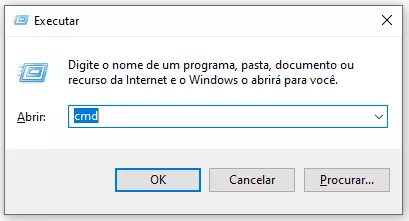
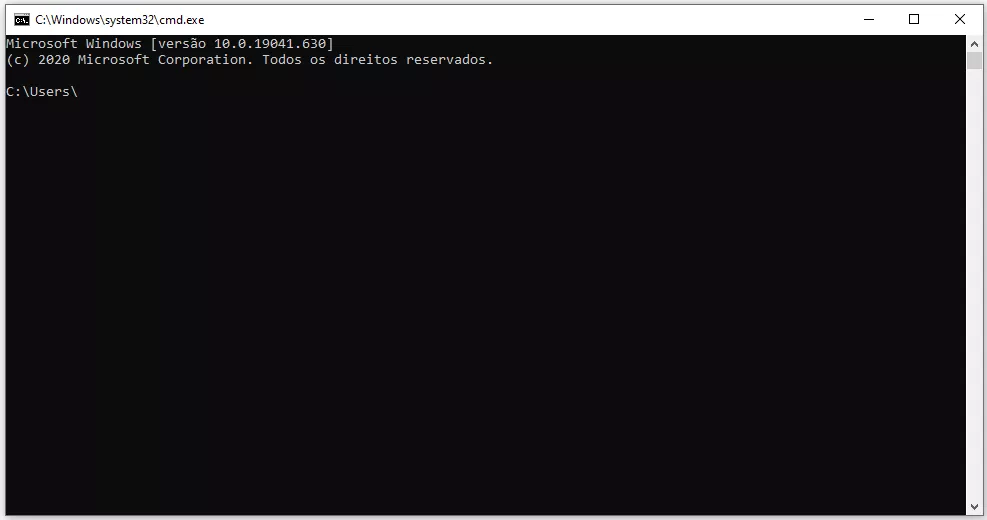
MacOS
Clique na lupa da pesquisa e digite “Terminal” ou vá para Aplicativos > Utilitários.

Linux
Dependendo da sua distribuição Linux, vá para Aplicativos > Acessórios > Terminal ou Aplicativos > Sistema. Ao seguir esse passo, você deverá ver uma janela branca ou preta, chamada terminal, que está aguardando seus comandos.
A parte até o símbolo $ (macOS ou Linux) ou o símbolo > (sistema operacional Windows) é chamada de prompt de linha de comando ou prompt abreviado. Em resumo, ele solicita que você insira algo lá.
Cada prompt de comando terá um $ ou > e um espaço no início, que normalmente contém informações sobre o usuário e o sistema. O prompt é totalmente configurável e pode ser tão esparso ou completo quanto é prático e útil.
Como usar o CLI?
Depois que um usuário insere um comando no prompt de comando do terminal, a CLI aceita o que foi digitado e o passa para um shell, ou seja, o interpretador de linha de comando que traduz os códigos inseridos por uma pessoa em ações a serem executadas pelo sistema operacional.
Se o comando produzir uma saída, o texto será exibido no terminal. Se forem encontrados problemas com o comando, uma mensagem de erro será exibida. O shell tem alguns recursos populares como:
- scripting: refere-se à capacidade de colocar comandos em um arquivo e interpretá-lo, resultando na execução de todos os comandos. Esse recurso também possui algumas funcionalidades de programação, como instruções condicionais e capacidade de criar funções;
- aliases: refere-se à capacidade de criar apelidos curtos para comandos mais extensos,
- variáveis: usadas para armazenar informações para o shell e o usuário. Podem ser usadas para modificar como os comandos e os recursos funcionam, além de fornecer informações vitais do sistema.
O que é um comando?
Basicamente, um comando é um programa de software que, quando executado na CLI, realiza uma ação no computador. Muitos comandos podem ser usados sozinhos, sem nenhuma entrada adicional. Outros requerem entrada adicional para funcionar corretamente. A entrada adicional vem em duas formas: opções e argumentos.
Comandos, opções, argumentos, variáveis e nomes de arquivos devem ser inseridos em letras minúsculas. As opções são utilizadas com o objetivo de alterar o comportamento principal de um comando, enquanto os argumentos são usados para fornecer informações adicionais (como um nome de arquivo ou usuário). Normalmente, cada opção e argumento é separado por um espaço, embora as opções possam ser combinadas.
Histórico de comando
A CLI também mantém uma lista de histórico de comandos! Quando um comando é executado no terminal, ele fica armazenado em uma lista de histórico. Isso foi projetado para facilitar a execução, eliminando posteriormente a necessidade de digitar novamente o comando inteiro.
Para ver a lista de histórico de um terminal, use o comando history.
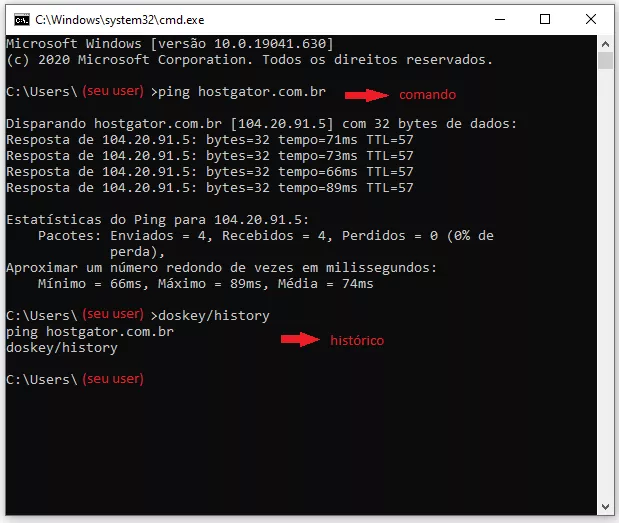
Além disso, pressionar a tecla de seta para cima (↑) exibe o comando anterior na linha do prompt. Todo o histórico de comandos executados na sessão atual pode ser exibido pressionando a tecla “Up” repetidamente.
Pressionar a tecla “Enter” executa o comando exibido outra vez. Quando o comando desejado é localizado, as teclas seta para esquerda (←) e seta para direita (→) podem posicionar o cursor para edição. Outras teclas úteis para edição incluem “Home”, “End”, “Backspace” e “Delete”.
Vantagens CLI
As vantagens de uma interface de linha de comando são:
- maior controle de um sistema operacional ou aplicativo;
- gerenciamento mais rápido de muitos sistemas operacionais;
- capacidade de armazenar scripts para automatizar tarefas regulares,
- conhecimento básico de interface de linha de comando para ajudar na solução de problemas, como conexão de rede.
Desvantagens CLI
As desvantagens de uma interface de linha de comando incluem:
- GUI é mais amigável;
- curva de aprendizagem mais íngreme associada à memorização de comandos e à sintaxe / argumentos complexos;
- comandos diferentes usados em shells distintas.
Por que utilizá-la?
Embora a maioria dos usuários finais não se importe com sistemas baseados em comandos, os usuários avançados ainda contam com comandos para solucionar problemas, além de configurar determinados aplicativos e programas. Eles se movem rapidamente e precisam de um sistema que responda da mesma forma.
O futuro do prompt de comando pode não ser tão chamativo ou altamente promovido quanto as novas interfaces gráficas, mas ainda é uma parte muito usada do sistema operacional e vale a pena explorar se você tem uma carreira na área de computação.
Se você tirar um tempo para aprender e praticar, ficará surpreso com a quantidade de possibilidades disponíveis. Além disso, à medida que mais ferramentas ganham popularidade nos próximos anos, você ficará feliz em entender a sintaxe da linha de comando. Possivelmente a razão mais óbvia para utilizá-la seja sua função original: maior controle!
Conclusão
Apesar de a ideia comum de que a CLI é apenas para especialistas, isso não é uma realidade! De fato, pode ser utilizada de forma simples por usuários comuns. O fato de que a maioria dos sistemas operacionais ainda fornece CLI com GUI prova que a CLI é crucial! Além disso, usar a CLI oferece mais pontos positivos que a GUI pois:
- Requer menos recursos;
- Garante alta precisão;
- Lida facilmente com tarefas repetitivas.
- É poderosa.
Esperamos que este artigo tenha ajudado! Se você gostou, não deixe de compartilhar. Aproveite para acompanhar outros artigos sobre tecnologia, negócios e marketing no blog da HostGator.







